Gmail dans Thunderbird : évitez les pièges !
Je vais revenir prochainement sur l’indispensable utilisation du logiciel de messagerie (ou « client » de messagerie) Thunderbird qui reste encore le plus sûr moyen de maîtriser sa correspondance par courriel.
Régler un problème propre à Gmail
Suite à un problème rencontré dans notre dernier atelier informatique, nous allons voir comment régler un problème propre au Gmail de Google, entreprise qui ne se gêne pas pour dévorer vos données personnelles mais fait tout pour entraver votre envie de liberté et d’autonomie !
Après avoir configuré un compte Gmail dans Thunderbird (menu Edition > Paramètres des comptes > Gestion des comptes > ajouter un compte de messagerie) une participante de l’atelier a vu que son compte Gmail était bloqué alors que l’installation et la récupération des messages dans Thunderbird s’était bien passée !
On retrouve là l’hyper-sécurisation de Google qui considère cette activité comme anormale !
Débloquer son compte Gmail… (et éviter le blocage)
Si vous effectuez ce transfert vers Thunderbird, prenez la précaution de paramétrer votre compte Gmail avant, via internet avec votre navigateur habituel (Firefox, Chrome/Chromium, Microsoft…).
J’ai trouvé un tutoriel très clair sur grey-hat-seo.com : www.grey-hat-seo.com/tconfigurer-ou-debloquer-un-compte-gmail
Je vous invite à suivre la démarche proposée sur ce site mais attention, l’interface de Gmail a changé récemment (?? là, je n’en sais pas grand chose : je ne vais JAMAIS sur Gmail !!).
Dans votre page Gmail, cliquez sur la roue dentée (à droite, plutôt en haut) pour accéder aux paramètres.
Cliquez sur « Transfert et POP/IMAP » et cochez les lignes entourées sur l’image ci-dessous pour « Activer POP » et « Activer IMAP« …
N’oubliez pas d’enregistrer (bas de page) pour valider vos modifications !
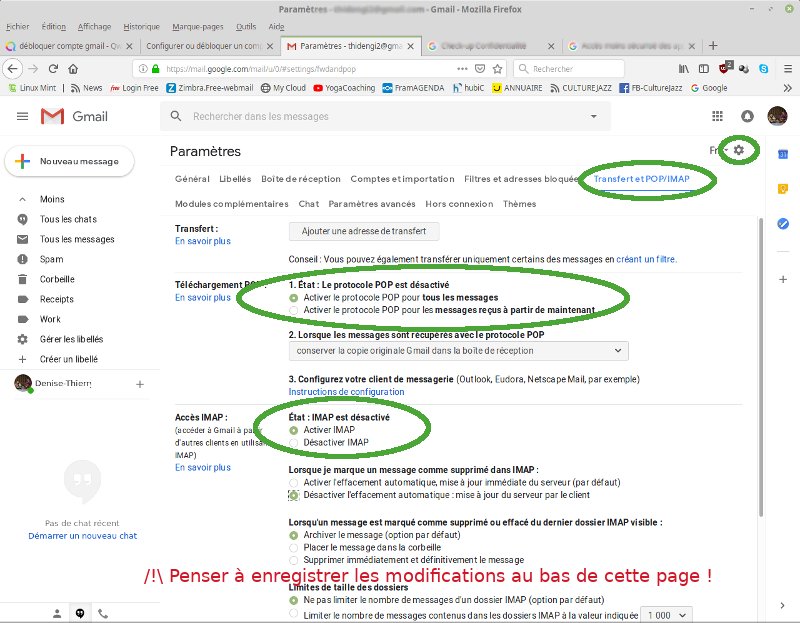
Logiquement, vous pourrez utiliser Gmail avec Thunderbird sans que le grand GoGole ne vous importune à nouveau !
